La funzione CSM su schede madri e laptop ASUS consente la compatibilità del BIOS legacy. Consente al sistema ASUS di avviarsi e installare sistemi operativi meno recenti che non supportano nativamente UEFI.
Tuttavia, c’è un certo compromesso in quanto l’avvio potrebbe disattivare alcune funzionalità di sicurezza basate su UEFI.
Troverai il CSM nella sezione’Boot‘del tuo ASUS BIOS. Qui puoi impostare la modalità su Abilitato, Disabilitato o Automatico. Non dimenticare di salvare prima di uscire, altrimenti le modifiche non verranno applicate.
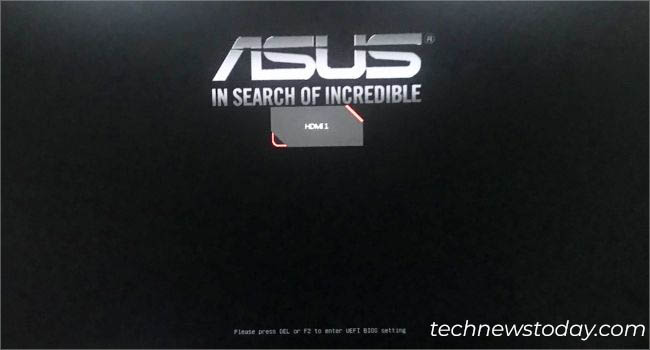
Anche se il processo sembra semplice, l’impostazione non era configurabile sul mio laptop NX580VD. Se ti succede qualcosa del genere, ti consiglio di disabilitare prima l’opzione Secure Boot, che è esattamente il modo in cui sono riuscito a risolvere il mio problema. Lascia che ti guidi attraverso il processo passo dopo passo.
Accedi a UEFI BIOS Utility
CSM, una funzionalità all’interno delle impostazioni UEFI può aggiungere compatibilità con le versioni precedenti a determinati componenti legacy.
Ma non confonderti: non cambierà completamente il tuo BIOS in modalità Legacy. Invece, creerà solo un’emulazione dell’ambiente Legacy.
Detto questo, il primo passo verso la modifica delle impostazioni CSM in ASUS (o qualsiasi altra scheda madre) è raggiungere l’interfaccia UEFI:
Avvia o riavvia il tuo computer. Aspetta di vedere un logo ASUS nella schermata di avvio, come quello mostrato di seguito (è diverso per ogni serie di schede madri).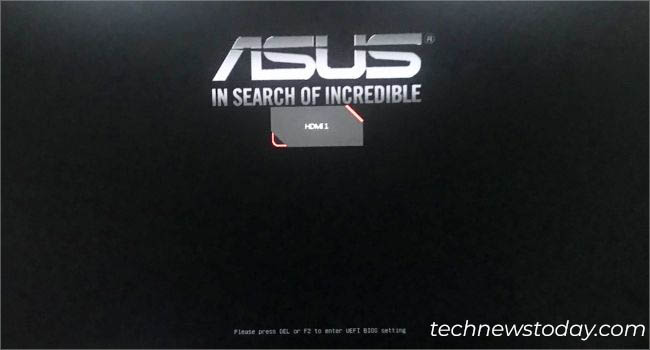 Come indicato, premi Canc o F2 per accedere all’utilità UEFI BIOS.
Come indicato, premi Canc o F2 per accedere all’utilità UEFI BIOS.
Modifica le impostazioni CSM
Ora che sei nella schermata UEFI, il passaggio successivo è trovare la pagina delle impostazioni CSM dedicata e configurare le modifiche desiderate.
Se abiliti CSM, la maggior parte delle moderne schede madri ASUS ti consente di gestire opzioni di avvio aggiuntive. Questi includono la gestione dei dispositivi di espansione di archiviazione/rete/PCI-E e l’impostazione della priorità di avvio.
Tieni presente che la disabilitazione di CSM potrebbe causare problemi di avvio se i tuoi dispositivi di archiviazione basati su PCIe non contengono un driver UEFI firmato da Microsoft. Riceverai anche un avviso correlato se stai utilizzando una versione recente del BIOS AMI.
In breve, abilita CSM se stai cercando la compatibilità legacy e lascialo disabilitato per il pieno supporto di UEFI funzionalità di sicurezza.
Inoltre, puoi optare per Auto, che rileva automaticamente lo stato legacy/UEFI dei tuoi dispositivi e imposta il supporto CSM di conseguenza.
Nella schermata UEFI, cambia alla scheda Avanzate utilizzando il tasto F7 (se sei in modalità EZ). Quindi, vai alla scheda Avvio.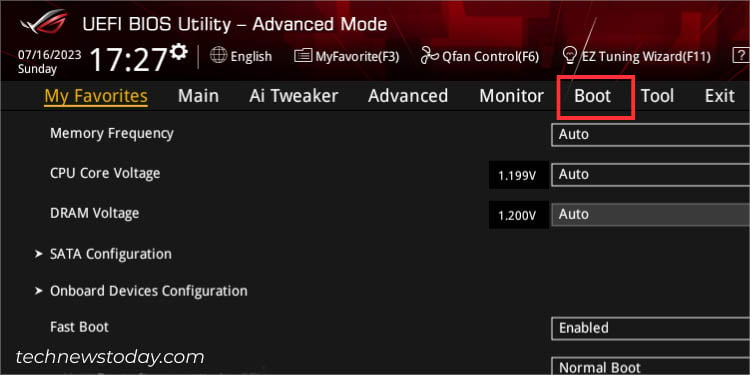
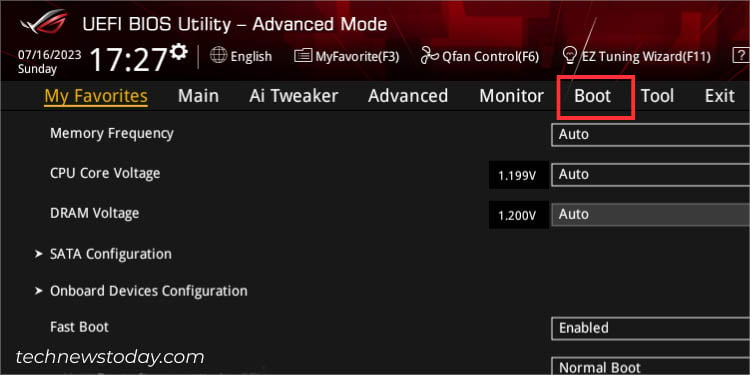 Seleziona CSM (Compatibility Support Module).
Seleziona CSM (Compatibility Support Module).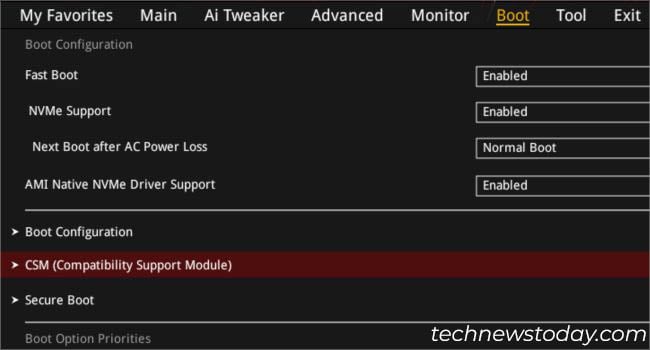
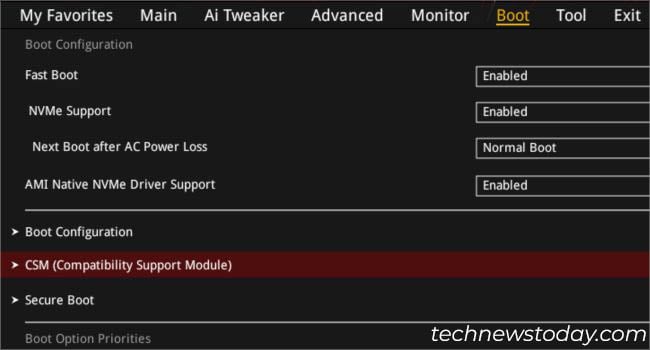 Ora scegli Abilitato, Disabilitato o Auto dal menu a discesa Avvia CSM.
Ora scegli Abilitato, Disabilitato o Auto dal menu a discesa Avvia CSM.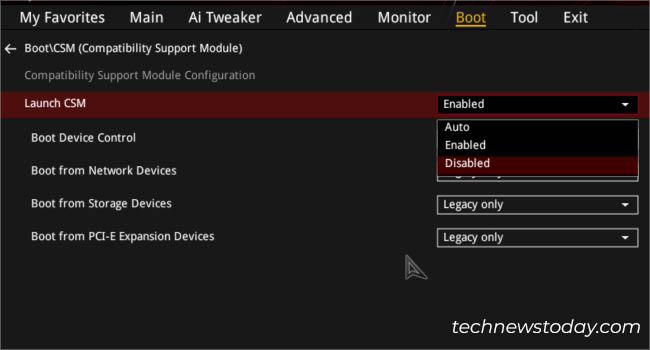
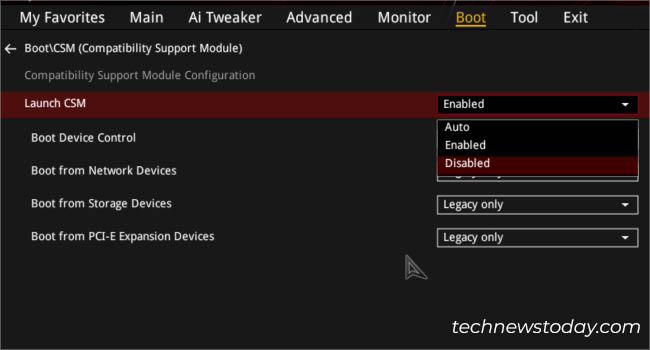 Se hai abilitato CSM, ora puoi configurare anche queste opzioni aggiuntive: Boot Device Control, Avvio da dispositivi di rete, avvio da dispositivi di archiviazione e avvio da dispositivi di espansione PCI-E.
Se hai abilitato CSM, ora puoi configurare anche queste opzioni aggiuntive: Boot Device Control, Avvio da dispositivi di rete, avvio da dispositivi di archiviazione e avvio da dispositivi di espansione PCI-E. 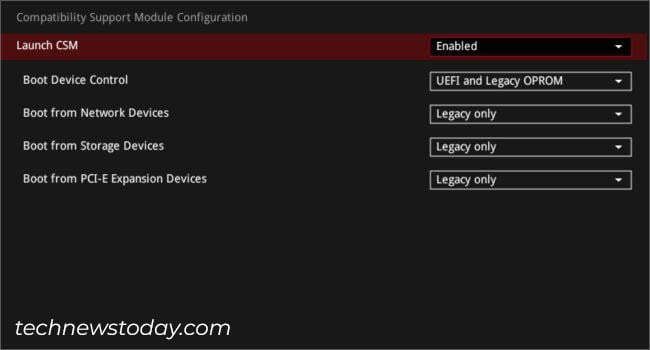
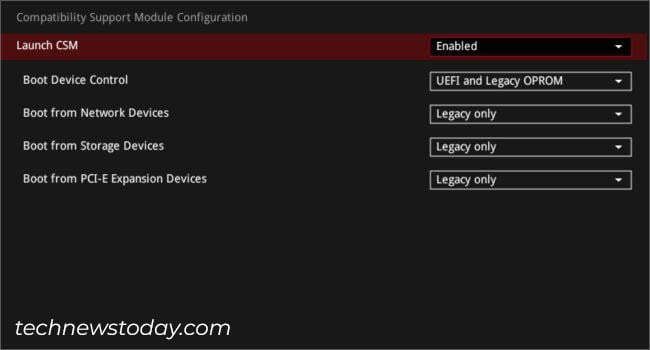
Tuttavia , questi potrebbero non essere disponibili su tutti i modelli ASUS.
Suggerimento aggiuntivo: l’attivazione del supporto della barra di ridimensionamento utilizza l’intera capacità della memoria della GPU. Se vuoi farlo, vai all’opzione dedicata nella barra del menu di stato (vicino al pulsante Cerca).
Tuttavia, questa funzione disabiliterà automaticamente CSM. Inoltre, l’opzione non è disponibile su tutti i modelli ASUS.
Un modo molto più rapido per configurare le impostazioni CSM è utilizzare la funzionalità di ricerca. Puoi eseguire le seguenti istruzioni anche in modalità EZ:
fai clic sul pulsante Cerca dall’alto (accanto alla barra di stato). Altrimenti, premi direttamente F9 sulla tastiera. Quando viene visualizzata la finestra di dialogo Cerca, digita CSM e premi Ok.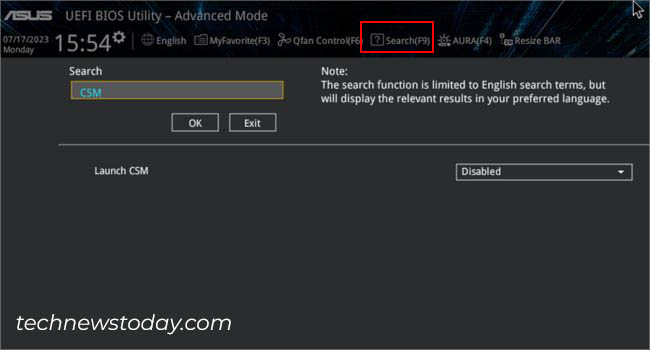
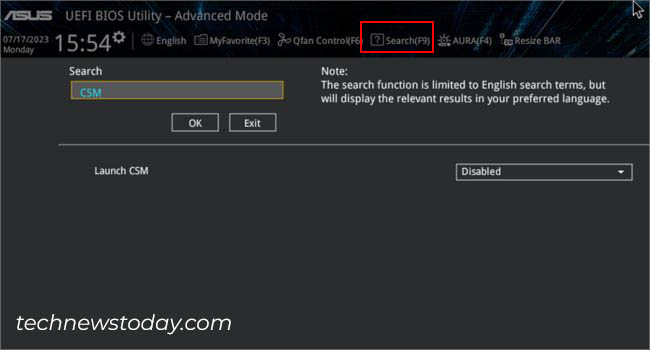 L’impostazione correlata verrà ora visualizzata sotto. Procedi per abilitare, disabilitare o semplicemente impostare l’opzione su Auto.
L’impostazione correlata verrà ora visualizzata sotto. Procedi per abilitare, disabilitare o semplicemente impostare l’opzione su Auto.
Disattiva avvio protetto [facoltativo]
Nota: salta questo passaggio se l’opzione CSM non è disattivata.
Se l’opzione CSM non è disattivata-configurable (in grigio), può indicare due cose: o la tua scheda madre/laptop non lo supporta o devi apportare modifiche a livello hardware o firmware.
Nella maggior parte dei laptop ASUS, tu può risolvere questo problema disabilitando l’opzione Secure Boot. Poiché si tratta di una delle funzionalità di sicurezza avanzate, è probabile che il tuo firmware UEFI ti limiti a configurare l’opzione CSM.
Avviso: la disattivazione di Secure Boot impedirà alla firma digitale del tuo sistema operativo di essere controllato. Pertanto, potresti essere vulnerabile al malware e all’accesso non autorizzato al dispositivo.
Accedi alla Modalità avanzata premendo F7. Vai alla sezione Sicurezza . Qui, seleziona Secure Boot.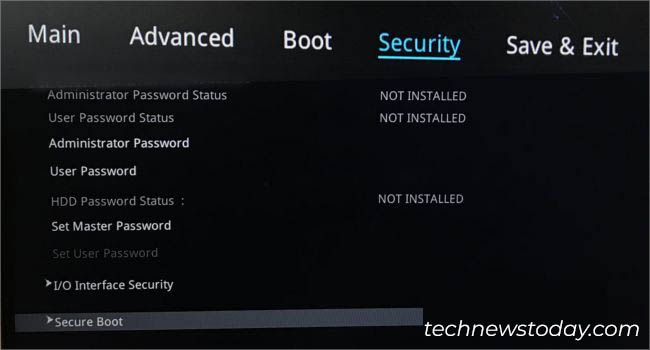
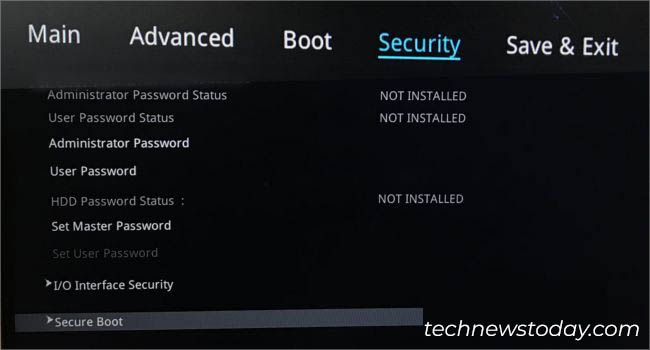 Successivamente, espandi il menu a discesa Secure Boot Control e seleziona Disabled.
Successivamente, espandi il menu a discesa Secure Boot Control e seleziona Disabled.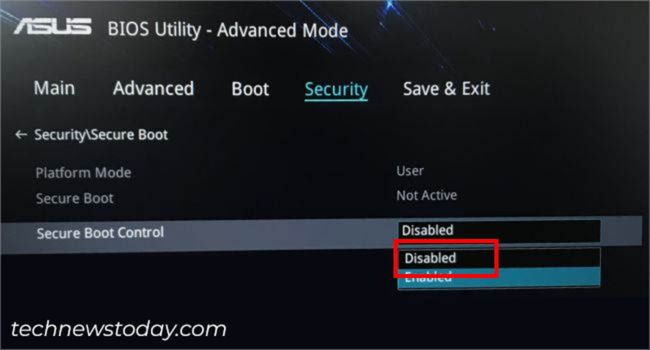
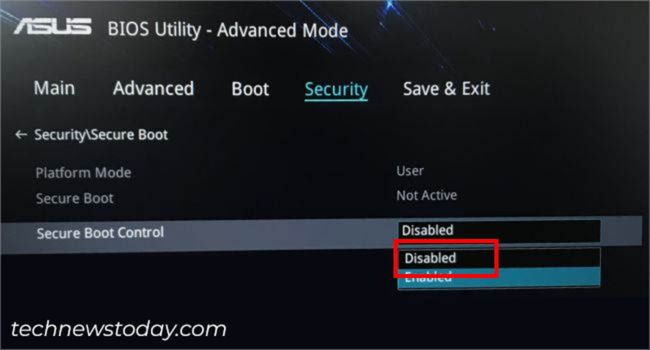 Ora, torna alla scheda Avvio e noterai che il supporto CSM diventa disponibile. Espandi il menu a discesa e seleziona Abilitato.
Ora, torna alla scheda Avvio e noterai che il supporto CSM diventa disponibile. Espandi il menu a discesa e seleziona Abilitato.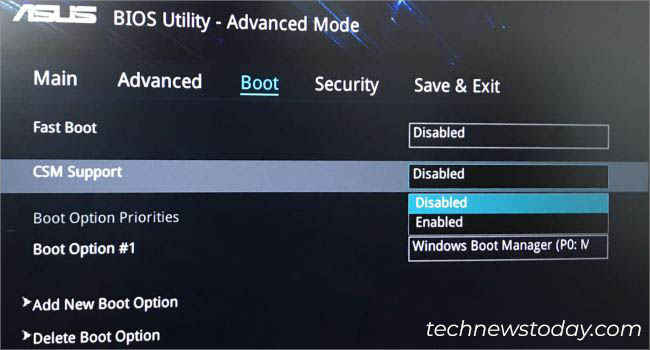
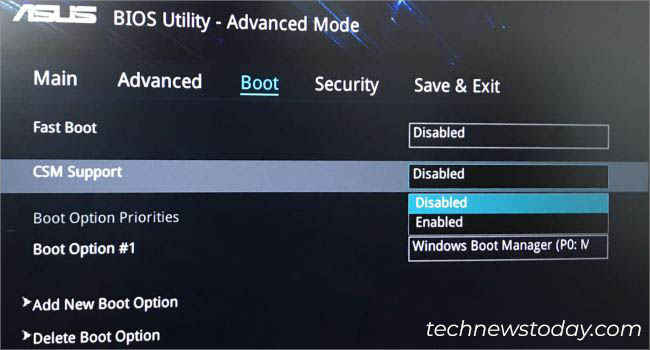
Tuttavia, non è sempre così. Sono stato in grado di abilitare l’opzione Secure Boot anche quando la mia modalità BIOS era impostata su CSM. Con la maggior parte delle moderne schede madri ASUS, questo potrebbe essere possibile.
Nel caso in cui le istruzioni di cui sopra non fossero d’aiuto, ti consiglio di esaminare il manuale utente della tua scheda madre. Identificare se il CSM può essere configurato con la scheda grafica integrata. In caso contrario, è necessario utilizzare una scheda grafica aggiuntiva che supporti UEFI VBIOS.
Salva modifiche e verifica
Dopo aver configurato la modalità CSM su Abilitato/Disabilitato/Auto, non dimenticare di salvare le modifiche prima di uscire dal BIOS. Come passaggio finale, assicurati di verificare le modifiche come discusso di seguito:
vai alla scheda Esci. Quindi, seleziona Salva modifiche e ripristina.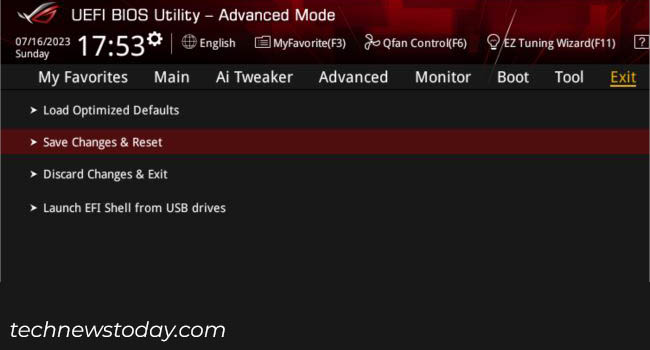
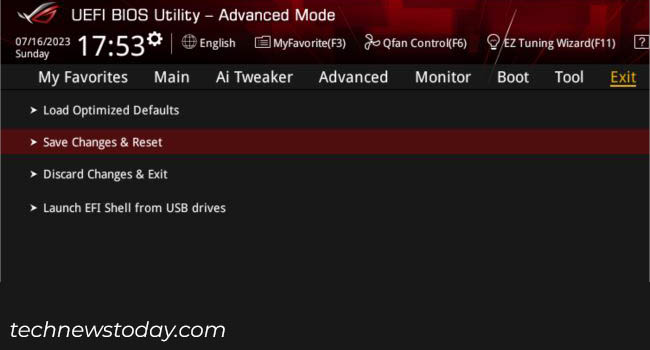 Nel prompt”Salva e ripristina”, premi Ok.
Nel prompt”Salva e ripristina”, premi Ok.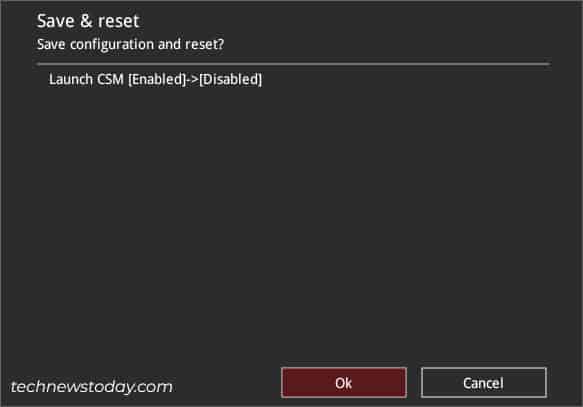
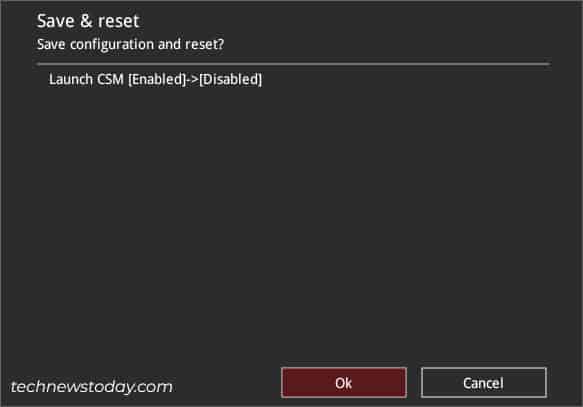 Attendi il riavvio del computer. Se avevi abilitato il CSM, controlla se le tue unità di archiviazione sono ora rilevate. E se lo avessi disabilitato, assicurati di essere in grado di utilizzare le funzionalità UEFI avanzate.
Attendi il riavvio del computer. Se avevi abilitato il CSM, controlla se le tue unità di archiviazione sono ora rilevate. E se lo avessi disabilitato, assicurati di essere in grado di utilizzare le funzionalità UEFI avanzate.

